Azure DevOps Services | Azure DevOps Server 2022 - Azure DevOps Server 2019
확장을 설치할 수 있는 권한이 없는 경우 확장을 대신 요청할 수 있습니다. 다른 프로젝트 구성원이 확장을 요청하면 프로젝트 컬렉션 관리자가 전자 메일 알림을 받습니다. 요청이 승인되면 Azure DevOps는 확장을 자동으로 설치합니다.
필수 조건
| 카테고리 | 요구 사항 |
|---|---|
| 권한 | - 확장을 요청하려면: 귀하의 조직에 대한 기여자. - 확장을 승인하려면: Project Collection Administrators 그룹의 구성원이 되어야 하며, 컬렉션 수준 정보 편집 권한이 필요합니다. |
연장 요청
조직에 로그인합니다(
https://dev.azure.com/{Your_Organization}).조직 설정을 선택합니다
 .
.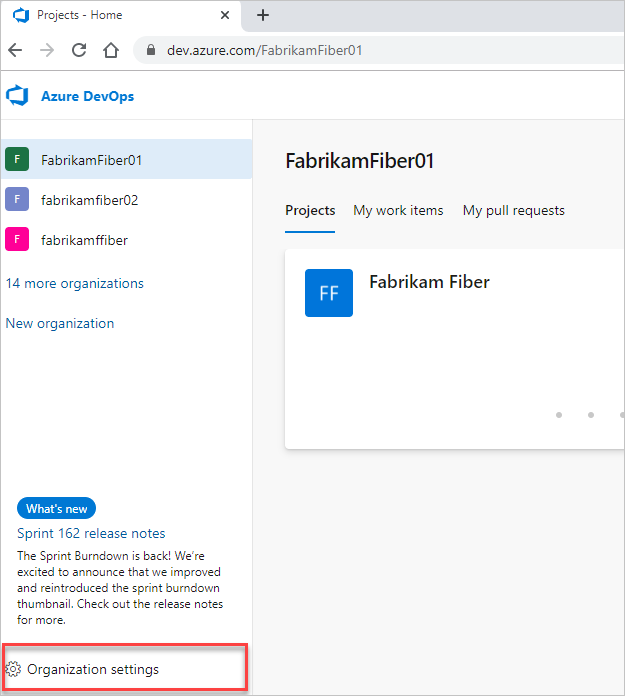
확장 >마켓플레이스를 찾아보기를 선택합니다.

설치할 확장을 선택합니다.
확장을 설치할 수 있는 권한이 없는 경우 요청할 수 있습니다.
Marketplace에서 프로젝트 컬렉션 관리자에게 요청을 보낸 후 요청을 검토합니다.
요청이 확장 페이지, 요청된 탭에 표시됩니다.
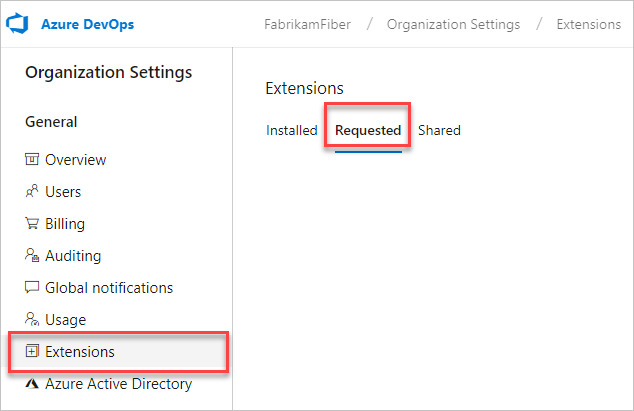
조직에 로그인합니다(
https://dev.azure.com/{Your_Organization}).관리자 설정을 선택합니다
 .
.
확장 프로그램>마켓플레이스 둘러보기를 선택합니다.
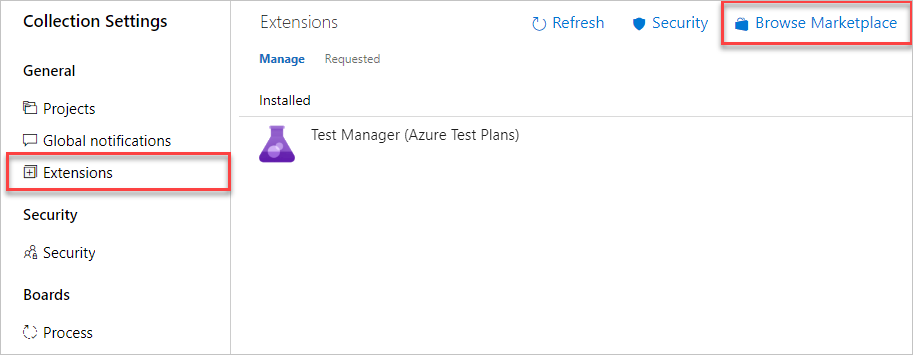
설치할 확장을 선택합니다.
확장을 설치할 수 있는 권한이 없는 경우 요청합니다.
Marketplace에서 프로젝트 컬렉션 관리자에게 요청을 보낸 후 요청을 검토합니다.
요청이 확장 페이지, 요청된 탭에 표시됩니다.
확장을 승인하려면
확장 요청 승인
Azure DevOps 프로젝트
https://dev.azure.com/{Your_Organization}/{Your_Project}로 이동합니다.쇼핑백 아이콘을 선택한 다음 , 확장을 관리합니다.

요청된 확장을 검토하고 승인합니다.

확장 요청을 승인하면 확장이 자동으로 설치됩니다.
확장을 액세스가 필요한 사용자에게 할당합니다.
설치된 확장에 대해 팀에 알려서 해당 기능을 사용할 수 있도록 합니다.
관련 콘텐츠
- FAQ 검토
- 청구 설정
- Azure DevOps 가격 살펴보기
- 그룹 멤버 자격별 액세스 수준 할당